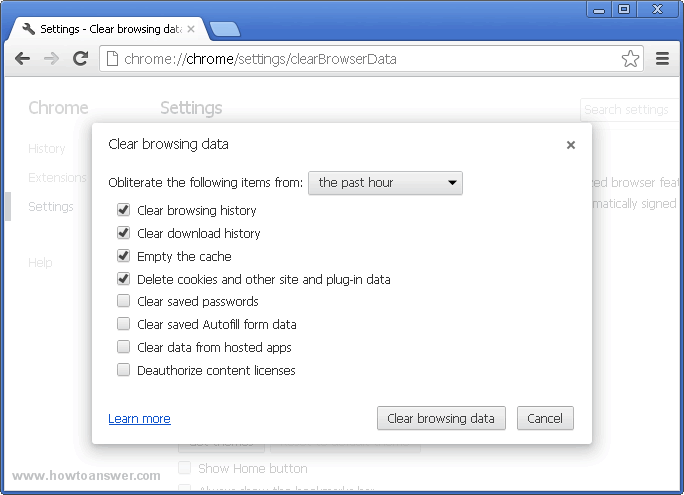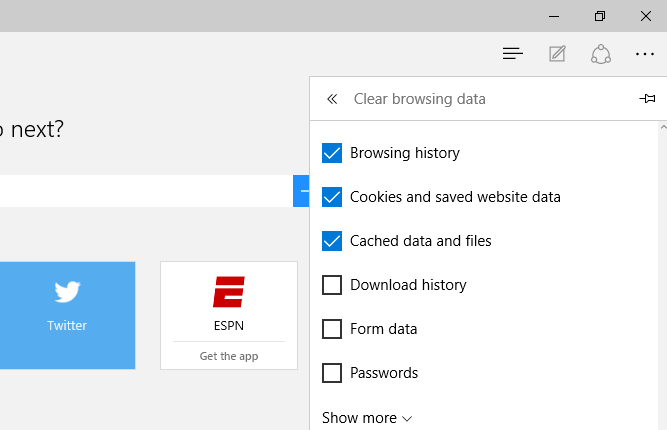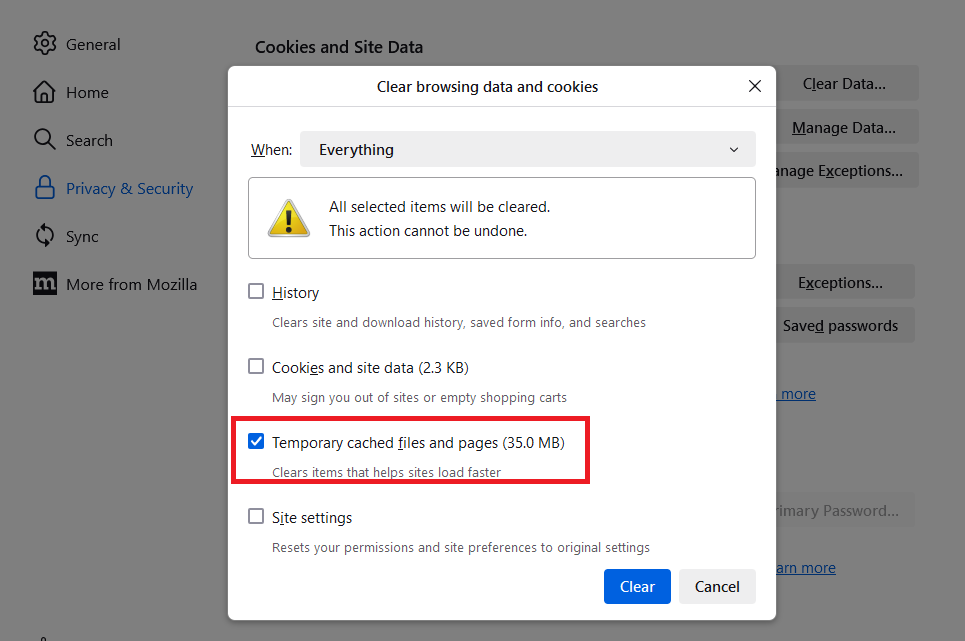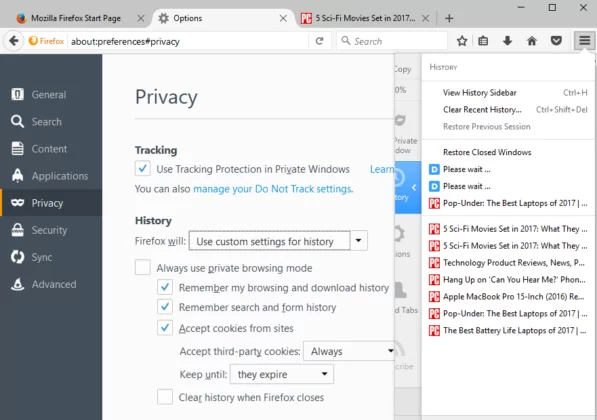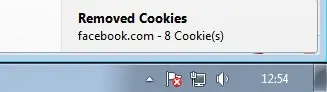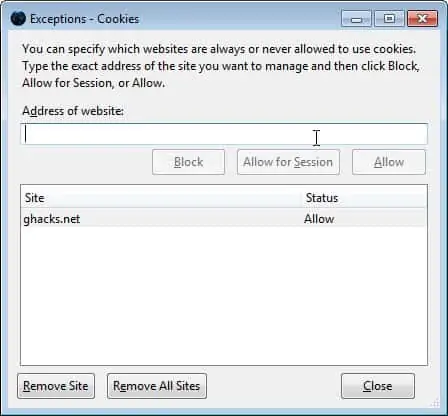Kolačići su mali komadići informacija, na temelju kojih internetski preglednici bilježe ono što radimo, na koje stranice smo kliknuli i što smo pregledavali, dok smo na internetu.
Na temelju njih, stranice prikupljaju informacije o nama kao korisnicima, što im pruža mogućnost za kreiranje reklamnih sadržaja, ovisno o našim preferencijama.
Ako vam se ova praksa ne sviđa i ako ste se pitali kako na jednostavan način brisati kolačiće internetskih preglednika, nastavite čitati, jer ćemo u nastavku ovog članka reći nešto više o tome kako automatski brisati kolačiće sa preglednika kao što su Chrome, Firefox i Edge.
Automatsko brisanje kolačića na Chromeu
Iako unutar Chromea uvijek možete ručno izbrisati kolačiće, lakše je pustiti da to Chrome učini automatski. Evo kako možete omogućiti automatsko brisanje kolačiča u Chromeu. Kliknite izbornik s tri točke koji se nalazi u gornjem desnom kutu, idite na Postavke, zatim odaberite Privatnost i sigurnost u lijevom izborniku. Pomaknite se prema dolje i kliknite na ”Site settings”.
Na stranici koja se otvori ponovno se pomaknite prema dolje i kliknite Dodatne postavke sadržaja kako biste proširili opcije. Ondje ćete pronaći opciju ”On-device site data”. Kliknite na ovo. Nakon toga odaberite opciju pored koje piše ”Delete data sites that have been saved to your device when you close all windows”.
Automatsko brisanje kolačića na Edge pregledniku
Microsoftov Edge internetski preglednik nudi više opcija u pogledu brisanja podataka u odnosu na Chrome. Osim automatsko brisanja kolačića, Edge može, kada ga korisnik želi zatvoriti, automatski obrisati i povijest pregledavanja i svu predmemoriju ili ”cache” memoriju. Evo kako možete namjestiti automatsko brisanje kolačića unutar Edgea po zatvaranju:
- Za početak kliknite na tri točkice koje se nalaze u gornjem desnom kutu ili u isto vrijeme pritisnite Alt i F i odaberite Postavke.
- Na lijevom izborniku kliknite na Privatnost, pretragu i usluge ili ”Privacy, search, and services”.
- Listajte prema dolje sve dok ne dođete do opcija ”Delete browsing data”.
- Kliknite na ”Choose what to clear every time you close the browser”.
- Nakon toga uključite opciju pored ”Cookies and other site data” i ako želite uključite opciju ”Browsing history, Download history, Cached images and files, Autofill form data” i ”Site permissions”. Ako ovo uključite, Edge će sve ove podatke svaki puta automatski obrisati svaki puta kada ga zatvorite.
Automatsko brisanje kolačića na Firefox pregledniku
Ako želite i na Mozillinom Firefoxu možete namjestiti opciju automatskog brisanja kolačića. Za početak, kliknite na tri vodoravne crte koje se nalaze u gornjem desnom kutu i nakon toga kliknite na postavke.
Sa izbornika koji se nalazi na lijevoj strani, kliknite na ”Privacy & Security” i listajte prema dolje sve dok ne dođete do ”History”. U novom izborniku koji će vam se pojaviti, pored ”Firefox will”, kliknite na ”Use custom settings for history”.
Sada označite kvadratiće pored opcija ”Clear history when Firefox closes” i kliknite na ”Settings…”. Ovdje označite ”Cookies and site data” i odznačite sve ono za što ne želite da Firefox obriše nakon što ga zatvorite. Na kraju kliknite na ”Save changes”.
Nakon što ste ovo učinili, Firefox će automatski obrisati i kolačiće i sve ostale podatke koje ste označili nakon što ga zatvorite.
Kolačiće unutar internetskog preglednika možete brisati i uz pomoć određenih proširenja
Ako vam se ne da petljati po onim opcijama, nemate vremena za to ili jednostavno želite preskočiti namještanje postavki preglednika, možete koristiti određena proširenja za automatsko brisanje kolačića.
Self-Destructing Cookies i Cookie AutoDelete proširenja su solidne opcije i ono što je još bolje kod ovih proširenja je to što ih možete koristiti na sva ova tri internetska preglednika. Nakon što instalirate proširenje Self-Destructing Cookies, desnom tipkom miša kliknite na njegovu ikonu na alatnoj traci i odaberite ”Destroy cookies when browser is closed” ili ”Destroy cookies when tab is closed”, kako biste izbrisali podatke kolačića pohranjene kad god zatvorite karticu ili sam preglednik.
Kako biste koristili proširenje Cookie AutoDelete za automatsko čišćenje kolačića, kliknite na njegovu ikonu na alatnoj traci, a zatim kliknite na tipku ”Auto-clean disabled” kako biste odobrili automatsko brisanje. Cookie AutoDelete nudi i nekoliko prilagodljivih opcija za upravljanje podacima o kolačićima, a svaka od njih nalazi se u izborniku Postavke. Trebali biste vidjeti šest opcija koje služe za automatsko čišćenje i svaka bi trebala imati potvrdni okvir:
- Omogućivanje automatskog čišćenja
- Omogućivanje automatskog čišćenja za one kartice koje nisu učitane ili su odbačene
- Omogućivanje čišćenja prilikom promjene domene
- Omogućivanje čišćenja ”sive liste” pri ponovnom pokretanju preglednika
- Čišćenje kolačića i drugih podataka internetskih stranica s otvorenih kartica pri pokretanju preglednika
- Brisanje svih kolačića kojima je istekao rok trajanja
Većina od navedenog je samo po sebi razumljivo, ali ako trebate više informacija, samo kliknite na upitnike koji se nalaze pored svake opcije, kako biste otvorili karticu Dokumentacija i dobili dodatne informacije. Mogućnost pod nazivom Omogući automatsko čišćenje, na primjer, izbrisat će podatke svaki puta kada zatvorite karticu, nakon što ponovno pokrenete preglednik ili nakon što promijenite domenu.
Iako su kolačići vrlo važni djelići informacija za veliku većinu internetskih stranica, uz pomoć njih te internetske stranice skupljaju informacije o svojim korisnicima i onda ih koriste za različite aktivnosti.
Ova je praksa danas uobičajena, no određenom broju korisnika neće biti drago to što internetske stranice prikupljaju informacije o njima i s obzirom na to, htjet će se dodatno zaštiti.
Ono što je dobro jest to što danas veliki broj poznatih internetskih preglednika, kao što su Microsoftov Edge, Mozillin Firefox i Googleov Chrome nude mogućnosti i brisanja i automatskog brisanja, ne samo kolačića, nego i cijelog niza drugih vrsta informacija.
Ako želite dodatno zaštititi svoju privatnost i ako želite malo ograničiti ono što ”Big Tech” može saznati o vama, implementirajte metode automatskog brisanja o kojima smo govorili gore u članku.
Alan Milić